
- •Данные для построения сетей фототриангуляции
- •2. Схема этапов работ
- •2.1 Контроль выполнения этапов
- •3. Внутреннее ориентирование
- •3.1 Меню Внутреннее ориентирование
- •3.2 Управление камерами
- •3.2.1 Ввод и редактирование характеристик аналоговой камеры
- •3.2.2 Особенности ввода характеристик цифровой камеры
- •3.2.3 Импорт и экспорт характеристик камеры
- •3.3 Внутреннее ориентирование при использовании аналоговой камеры
- •3.3.1 Измерение координатных меток вручную
- •3.3.2 Полуавтоматическое внутреннее ориентирование
- •3.3.3 Автоматическое внутреннее ориентирование
- •3.4 Внутреннее ориентирование при использовании цифровой камеры
- •3.5 Отчет по внутреннему ориентированию
- •4. Взаимное ориентирование и измерение опорных точек
- •4.1 Меню Ориентирование
- •4.2 Ввод и измерение опорных точек
- •4.2.1 Ввод опорных точек
- •4.2.1.1 Импорт каталога опорных точек
- •4.2.1.2 Экспорт каталога опорных точек
- •4.2.2 Измерение опорных точек
- •4.2.2.1 Привязка растровой карты
- •4.2.2.2 Перенос точек с растровой карты
- •4.2.2.3 Перенос точек с векторной карты
- •4.2.2.4 Окно Карта
- •4.3 Автоматическое измерение связующих точек
- •4.3.1 Порядок работы
- •4.3.2 Создание накидного монтажа
- •4.3.2.1 Использование продольного и поперечного перекрытий
- •4.3.2.2 Автоматическое выделение и сопоставление фигур
- •4.3.2.3 Связывание снимков вручную
- •4.3.2.4 Использование существующих связующих точек
- •4.3.2.5 Использование данных внешнего ориентирования
- •4.3.2.6 Окно Накидной монтаж
- •4.3.3 Выполнение автоматического измерения связующих точек
- •4.3.3.1 Окно Автоматическое измерение связующих точек
- •4.3.3.2 Дополнительные параметры измерения
- •4.4 Измерение точек триангуляции вручную
- •4.4.1 Модуль Измерение точек
- •4.4.1.1 Основное окно модуля Измерение точек
- •4.4.1.1.1 Окна открытых изображений
- •4.4.1.2 Окно Точки триангуляции
- •4.4.1.3 Параметры измерения точек
- •4.4.1.4 Измерение области поиска соответственной точки
- •4.4.2 Измерение точек в стереорежиме
- •4.4.3 Отображение точек
- •4.4.3.1 Условные обозначения
- •4.4.3.2 Фильтр точек
- •4.4.3.3 Отображение точек в 2D окне
- •4.4.4 Удаление измерений точек
- •4.4.5 Импорт точек триангуляции
- •4.4.5.1 Импорт из PAT-B
- •4.4.5.1.1 Формат файла с геодезическими координатами точек
- •4.4.5.1.2 Формат файла измерений точек на снимках
- •4.4.5.2 Импорт из X-Points
- •4.4.5.3 Импорт точек триангуляции из PHOTOMOD 4.x XPT
- •4.4.5.4 Импорт файла траектории
- •4.4.6 Экспорт точек триангуляции
- •4.4.6.1 Экспорт в PAT-B
- •4.4.6.2 Экспорт в X-Points
- •4.5 Контроль выполнения взаимного ориентирования
- •4.5.1 Параметры отчета по взаимному ориентированию
- •4.5.2 Отчет по взаимному ориентированию
- •4.5.2.1 Отчет для выбранной стереопары
- •4.5.2.2 Отчет для выбранного триплета
- •5. Импорт данных внешнего ориентирования
- •5.1 Окно Импорт элементов внешнего ориентирования
- •5.1.1 Формат файла PAT-B
- •5.2 Импорт из метаданных UltraCam
- •5.3 Каталог элементов внешнего ориентирования
- •5.4 Контроль точности импортированных данных
- •6. Типы проектов
Измерение сети |
ноябрь 2009 |
 – настройки. Открывает окно Параметры измерения точек для определения параметров коррелятора и настройки отображения отчета после завершения редактирования. См. раздел Параметры измерения точек.
– настройки. Открывает окно Параметры измерения точек для определения параметров коррелятора и настройки отображения отчета после завершения редактирования. См. раздел Параметры измерения точек.
Справа находятся инструменты для управления отображением в окнах изображений:
 – показать точки. Отображает все измеренные точки на изображениях в открытых окнах.
– показать точки. Отображает все измеренные точки на изображениях в открытых окнах.
 – показывать точки условными знаками. Отображает все измеренные связующие точки условными знаками, настроенными в соответствии с типом точек в окне Условные обозначения (см. соответствующий инструмент в верхней панели).
– показывать точки условными знаками. Отображает все измеренные связующие точки условными знаками, настроенными в соответствии с типом точек в окне Условные обозначения (см. соответствующий инструмент в верхней панели).
 – показывать имена точек. Отображает подписи имен для всех измеренных связующих точек
– показывать имена точек. Отображает подписи имен для всех измеренных связующих точек
 – показывать модели. К значку связующей точки добавляются дополнительные элементы, указывающие на соседний снимок (справа или слева), на котором измерена
– показывать модели. К значку связующей точки добавляются дополнительные элементы, указывающие на соседний снимок (справа или слева), на котором измерена
эта точка. Например, к условному значку триплетной точки  добавляются элементы справа и слева (
добавляются элементы справа и слева (
 ), означающие связь с левым и правым снимком.
), означающие связь с левым и правым снимком.
 – показывать вектора ошибок по опоре. Функция доступна после выполнения уравнивания сети. См. Руководство пользователя Уравнивание сети.
– показывать вектора ошибок по опоре. Функция доступна после выполнения уравнивания сети. См. Руководство пользователя Уравнивание сети.
 – показывать вектора ошибок по связи. Функция доступна после выполнения уравнивания сети. См. Руководство пользователя Уравнивание сети.
– показывать вектора ошибок по связи. Функция доступна после выполнения уравнивания сети. См. Руководство пользователя Уравнивание сети.
 – включить фильтр отображения точек выбранных типов в соответствии с настройками в окне Фильтр точек (см. ниже). Применение фильтра также распространяется и на список окна Точки триангуляции.
– включить фильтр отображения точек выбранных типов в соответствии с настройками в окне Фильтр точек (см. ниже). Применение фильтра также распространяется и на список окна Точки триангуляции.
 – настроить фильтр точек. Открывает окно Фильтр точек, позволяющее выбрать для отображения точки определенных типов. См. раздел Фильтр точек.
– настроить фильтр точек. Открывает окно Фильтр точек, позволяющее выбрать для отображения точки определенных типов. См. раздел Фильтр точек.
 – показывать области перекрытия снимков.
– показывать области перекрытия снимков.
 – закрашивать области перекрытия снимков.
– закрашивать области перекрытия снимков.
 – показывать зоны в перекрытии – отображение 6 стандартных зон в областях перекрытий, рекомендованных для измерения связующих точек.
– показывать зоны в перекрытии – отображение 6 стандартных зон в областях перекрытий, рекомендованных для измерения связующих точек.
4.4.1.1.1Окна открытых изображений
Вмодуле Измерение точек все выбранные изображения отображаются в отдельных окнах.
79 |
РАКУРС, 129366, Москва, ул. Ярославская, д.13-А |
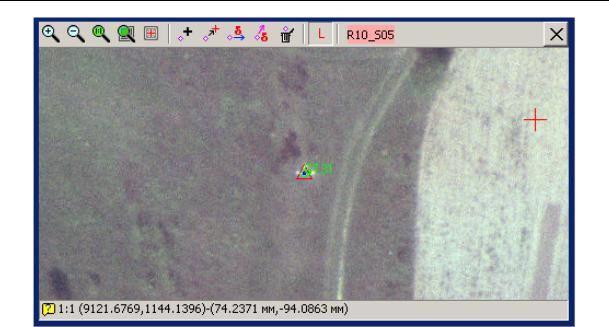
PHOTOMOD 5.0
Окно изображения в модуле Измерение точек
Каждое окно с изображением содержит панель инструментов и отображает имя изображения в верхней части, а в нижней части – строку статуса. В зависимости от настроек показа точек на изображении определенным образом отображаются измеренные точки. Инструменты для отображения точек расположены справа в основном окне Измерение точек.
Кнопки панели инструментов отдельного окна изображения подобны кнопкам основной панели, только все операции применяются для изображения выбранного окна:
 – увеличить изображение в выбранном окне (дублируется *).
– увеличить изображение в выбранном окне (дублируется *).
 – уменьшить изображение в выбранном окне(дублируется /).
– уменьшить изображение в выбранном окне(дублируется /).
 – отобразить изображение в выбранном окне в масштабе 1:1 (дублируется Alt-1).
– отобразить изображение в выбранном окне в масштабе 1:1 (дублируется Alt-1).
 – показать изображения полностью в выбранном окне (дублируется Alt-Enter).
– показать изображения полностью в выбранном окне (дублируется Alt-Enter).
 – центрировать изображения по маркеру в выбранном окне.
– центрировать изображения по маркеру в выбранном окне.
 – добавить в положение маркера точку с измерением на выбранном снимке (дублируется +).
– добавить в положение маркера точку с измерением на выбранном снимке (дублируется +).
 – добавить или перенести выбранную точку с измерением в положении маркера (дублируется Ins).
– добавить или перенести выбранную точку с измерением в положении маркера (дублируется Ins).
 – переместить точку вдоль вектора ошибки по связи.
– переместить точку вдоль вектора ошибки по связи.
 – переместить точку вдоль вектора ошибки по опоре.
– переместить точку вдоль вектора ошибки по опоре.
 – удалить измерение выбранной точки на изображении (дублируется Del).
– удалить измерение выбранной точки на изображении (дублируется Del).
 – выбрать изображение в качестве “левого” (дублируется L). “Левое” изображение используется для переноса измеренных на нем точек на другие изображения и для измерения точек в стереорежиме (формирования стереопар).
– выбрать изображение в качестве “левого” (дублируется L). “Левое” изображение используется для переноса измеренных на нем точек на другие изображения и для измерения точек в стереорежиме (формирования стереопар).
Строка состояния (панель статуса) отображает по умолчанию масштаб отображения снимка, координаты позиции маркера (в пикселах и мм), а также дополнительную информацию об изображении. Для отображения дополнительной информации
подведите курсор мыши к значку  . Появляется всплывающее окно с данными о
. Появляется всплывающее окно с данными о
© 2009 |
80 |
